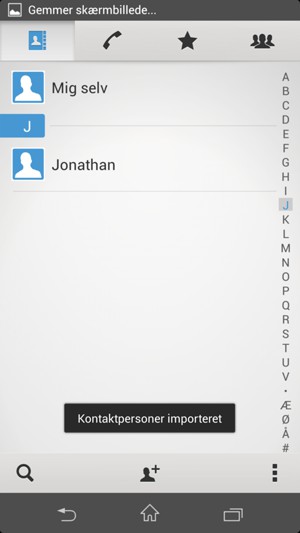Denne guide viser dig, hvordan du henter kontakter fra din Google konto, hvis din seneste telefon var en smartphone. Hvis din seneste telefon ikke var en smartphone, kan du kopiere dine kontakter fra SIM-kortet. Gå til punkt 9, hvis du ønsker at kopiere dine kontakter fra dit sim-kort. BEMÆRK: SKÆRMBILLEDER KAN AFVIGE FRA DIN FAKTISKE ENHED.
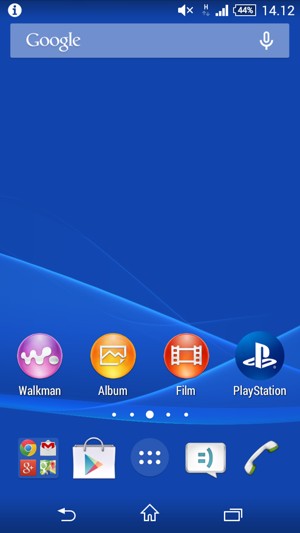
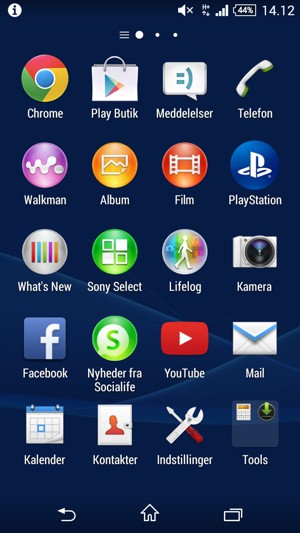
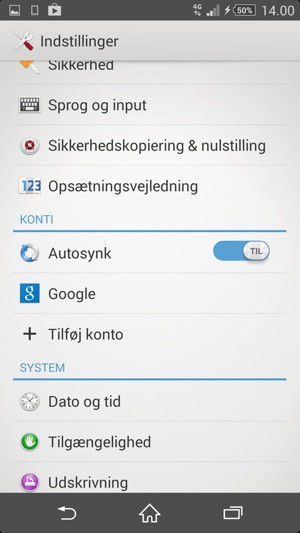
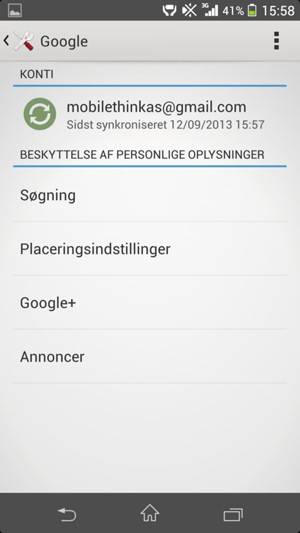
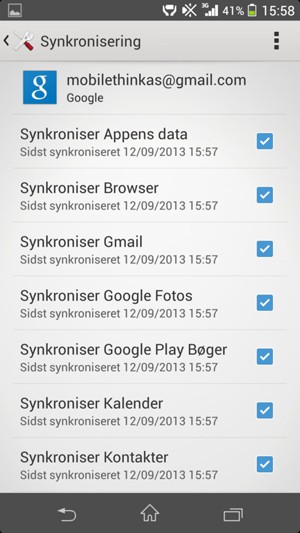
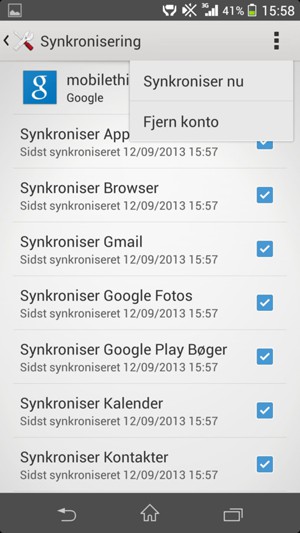
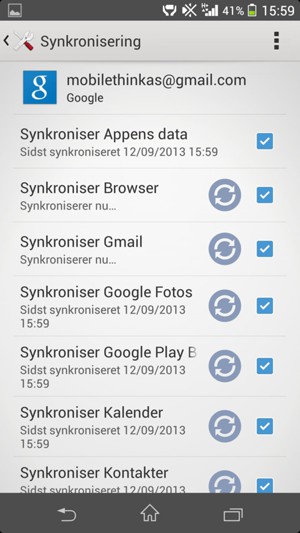
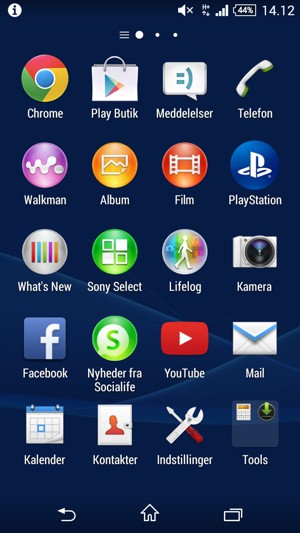
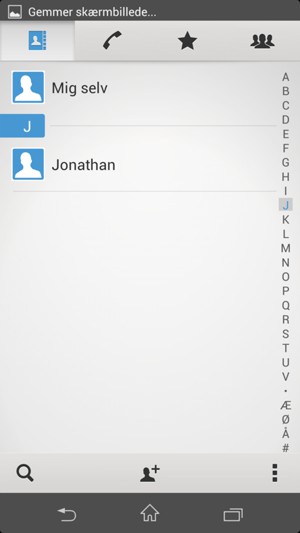
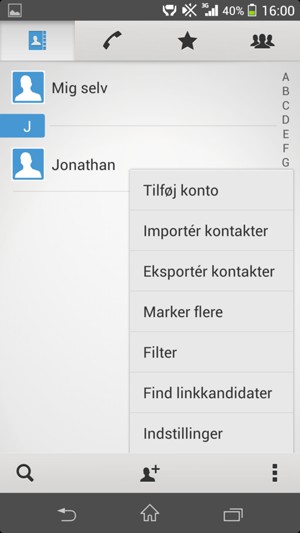
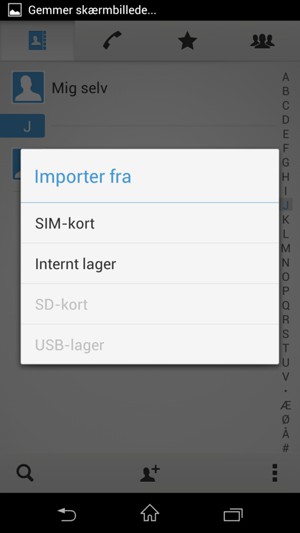
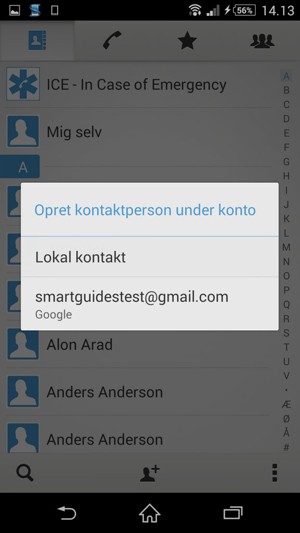
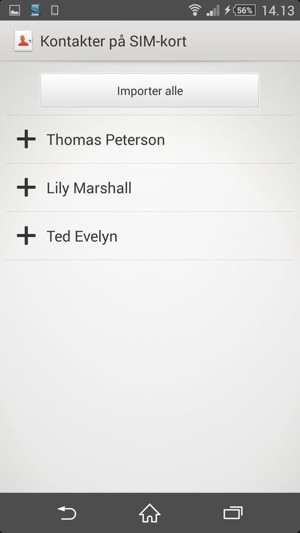
Dine kontakter vil blive gemt på din Google konto og gemt på din telefon næste gang Google synkroniseres.